Чтобы добавлять работающие в режиме реального времени сервисы трекинга на карту, сначала необходимо создать соединение с Трекинг-сервером (Tracking Server).
- Щелкните
 на панели инструментов Стандартные (Standard), чтобы открыть диалоговое окно Добавить данные (Add Data).
на панели инструментов Стандартные (Standard), чтобы открыть диалоговое окно Добавить данные (Add Data).
- Выберите пункт Подключения трекинга (Tracking Connections) в раскрывающемся меню Папка (Look in).
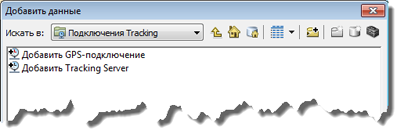
- Дважды щелкните Добавить трекинг-сервер (Add Tracking Server).
Также опцию Добавить трекинг-сервер (Add Tracking Server)можно найти в разделе Соединения трекинга (Tracking Connections) дерева каталога в ArcCatalog или окне Каталог (Catalog) в ArcMap.
- Откроется диалоговое окно Добавить трекинг-сервер (Add Tracking Server). В текстовом поле Имя сервера (Server Name) введите имя компьютера, на котором размещен Трекинг-сервер (Tracking Server).
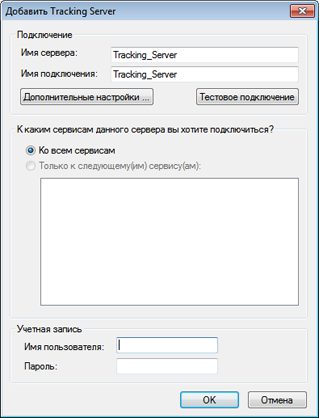
- В текстовом поле Имя соединения (Connection Name) введите имя соединения Трекинг-сервера (Tracking Server).
- Если для входа в компьютер, на котором размещен Трекинг-сервер (Tracking Server), необходима аутентификация, в окне Учетная запись (Account) в нижней части диалогового окна Добавить трекинг-сервер (Add Tracking Server) введите имя и пароль.
- Щелкните Проверить подключение (Test Connection), чтобы проверить наличие подключения.
Если подключение установлено, кнопка Только эти сервисы (Just the following service(s)) в окне Какие сервисы необходимо подключить к этому серверу? (Which Services do you want to connect to on this server?) станет активна.
- В окне Какие сервисы необходимо подключить к этому серверу? (Which Services do you want to connect to on this server?) выберите сервисы, к которым необходимо подключиться Трекинг-серверу (Tracking Server). Чтобы подключить все доступные сервисы, нажмите кнопку Все сервисы (All services) или кнопку Только эти сервисы (Just the following service(s)) и поставьте флажок в окне того сервиса, который необходимо подключить.
- Выбрав требуемые сервисы, щелкните OK, чтобы создать соединение с Трекинг-сервером (Tracking Server).
В папке Соединения трекинга (Tracking Connections) диалогового окна Добавить данные (Add Data) появится новое соединение Трекинг-сервера (Tracking Server). Соединению Трекинг-сервера (Tracking Server) будет присвоено указанное имя соединения.
Теперь, работающие в режиме реального времени сервисы трекинга из соединений Трекинг-сервера (Tracking Server), можно добавлять на карту в качестве слоев трекинга.